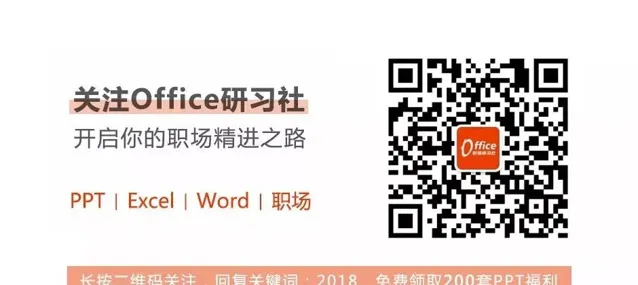點選 👆 office研習社 👇 關註星標 ★ 不迷路
你好,我是小智。
在日常辦公中,使用Word排版時最主要就是排版問題,遇到各種物件總是對不齊,該怎麽解決呢?
今天就和大家分一下享常用的排版技巧吧。
1、參考線對齊
編輯Word時,如何快速將物件準確的拖到邊距位置?
選擇工具列中的【布局】-【對齊】-【使用對齊參考線】。
設定好後,我們移動文字就會出現一條綠色的輔助線,來幫助我們對齊文字。
2、自動對齊
想要快速對齊文字物件,可以使用自動對齊。
點選【布局】-【對齊】-【網格設定】,開啟對話方塊取消勾選對齊參考線,勾選物件對齊。
接著手動拖文字到一定程度的時候,就會自動對齊物件。
3、水平居中對齊
將所有文字物件自動居中對齊,點選【布局】-【對齊】,選擇【水平居中】,就自動對齊了。
4、垂直居中對齊
自動垂直對齊,點選【布局】-【對齊】-【垂直居中】。
5、分布對齊
將所有文字物件均勻分布的縱向對齊,首先將文字居中對齊後,再點選【縱向分布】。
6、網格對齊
除了以上幾種自動對齊方法,我們還可以透過網格來對齊物件。
點選【布局】-【對齊】-【網格設定】,勾選顯示網格,垂直間隔輸入2,點選確定。
最後把文字拖到任意一個位置都可以自動對齊。
以上就是今天分享的幹貨技巧,你Get到了嗎?別忘記動手練習鴨~
office研習社,每天陪你學習一點點,進步一點點。
喜歡今天的文章,別忘記 「收藏」 點 「在看」 支持~
咱們下期再見!^_^
— END —
©作者:細姐,Excel效率達人,用通俗易懂的方式幫你解決Excel問題。來源:office研習社(ID:office_360)關註我,提高工作效率早下班。